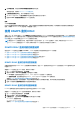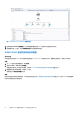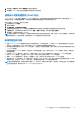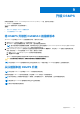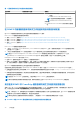Users Guide
Table Of Contents
- 适用于 Microsoft System Center Operations Manager 的 Dell EMC Storage Management Pack Suite 7.2 版 用户指南
- 关于适用于 SCOM 的 Dell EMC Server Management Pack Suite (DSMPS)
- DSMPS 的支持矩阵
- 安装 DSMPS
- 使用 DSMPS 监测功能查找和管理 SCOM 控制台上的 PowerEdge 服务器
- 使用 iSM-WMI 查找和管理 SCOM 控制台上的 PowerEdge 服务器
- 使用 DSMPS 查找和管理 SCOM 控制台上的 DRAC
- SCOM 控制台上 DSMPS 监测功能支持的任务
- 生成 DSMPS 报告
- 升级 DSMPS
- 卸载 DSMPS
- 参考主题
- DSMPS 支持的监测功能
- 查找到的设备的严重性级别
- 在使用 OMSA 的 PowerEdge 服务器和机架式工作站的 DSMPS 监测中支持的查找功能
- 用于监测 DRAC 的 DSMPS 支持的查找功能
- DSMPS 的不同监测功能监测的硬件组件
- DSMPS 监测功能提供的视图选项
- 使用 iSM-WMI 监测 DSMPS 中 PowerEdge 服务器的主要功能
- DSMPS 设备监测器
- DSMPS 的不同监测功能使用的事件规则
- 故障排除
- 其他资源
- 访问 Dell EMC 支持网站上的支持内容
- 联系 Dell Technologies
- 词汇表
- 其他主题
5. 单击运行。任务状态 - iDRAC 硬重置窗口会显示重置状态。
6. 单击关闭。iDRAC 已在不关闭服务器操作系统的情况下成功重置。
清除嵌入式服务器管理 (ESM) 日志
Server Administrator 嵌入式服务器管理 (ESM) 日志又名硬件日志,将保留由硬件生成的所有系统事件列表,例如纠错代码 (ECC)、
系统重设和引导、探测器阈值变更等。您可在系统出现硬件错误或系统运行不正常时参考此日志。
要运行清除 ESM 日志任务,请执行以下操作:
1. 在左侧窗格中,单击监测。
2. 展开 Dell EMC。
3. 展开图表视图、状态视图或警报视图。
4. 选择要运行任务的设备。在 SCOM 控制台的任务窗格中将显示您可以使用设备所用的监测功能运行的任务列表。
5. 在任务窗格中,选择 Dell EMC Windows Server 任务 > 清除 ESM 日志。此时将显示运行任务窗口。
6. 单击运行。已删除所选设备的 ESM 日志。
注: 当您运行清除 ESM 日志任务时,任务执行屏幕中将仅显示任务初始化的结果。例如,即使 ESM 日志未被清除,任务执行屏
幕可能仍将显示一个成功的结果。这表明清除 ESM 日志任务初始化已经成功完成。
电源管理相关任务
● 检查 Dell EMC PowerEdge 服务器和机架式工作站的电源状态 — 您只能在使用 OMSA 通过 DSMPS 监测的服务器上运行此任务。
通过运行“检查电源状态”任务,您可以使用 IPMI Shell 检查电源状态和管理电源控制任务。
● 在不关闭操作系统的情况下关闭 PowerEdge 服务器 — 通过运行“强制关闭电源”任务,您可以在不关闭操作系统的情况下关闭
PowerEdge 服务器。
● 关闭电源后重启 PowerEdge 服务器 — 通过运行“关闭电源后重启”任务,您可以关闭 PowerEdge 服务器,然后在一段延迟后
再次接通电源。
● 正常关闭 PowerEdge 服务器 — 通过运行“正常关闭电源”任务,您可以关闭操作系统,然后关闭 PowerEdge 服务器电源。
● 打开 PowerEdge 服务器 — 通过运行“开机”任务,您可以打开处于关闭状态的 PowerEdge 服务器。
● 重置 PowerEdge 服务器电源 — 通过运行“电源重设”任务,您可以打开处于关闭状态的 PowerEdge 服务器。
● 通过启用标识 LED 来标识基于 OMSA 的服务器 — 通过运行“打开 LED 识别”任务,您可以启用此功能来使用闪烁的 LED 标识
服务器。同样,通过运行“关闭 LED 识别”任务,可以禁用使用闪烁的 LED 标识服务器的功能。
注: 要启用高级电源控制,请在默认路径中安装 BMU。如果 BMU 未安装于默认路径下,请创建一个控制台任务。有关创建控制
台任务的详细信息,请参阅使用标识 LED 标识设备和设备电源状态。
SCOM 控制台上 DSMPS 监测功能支持的任务 25